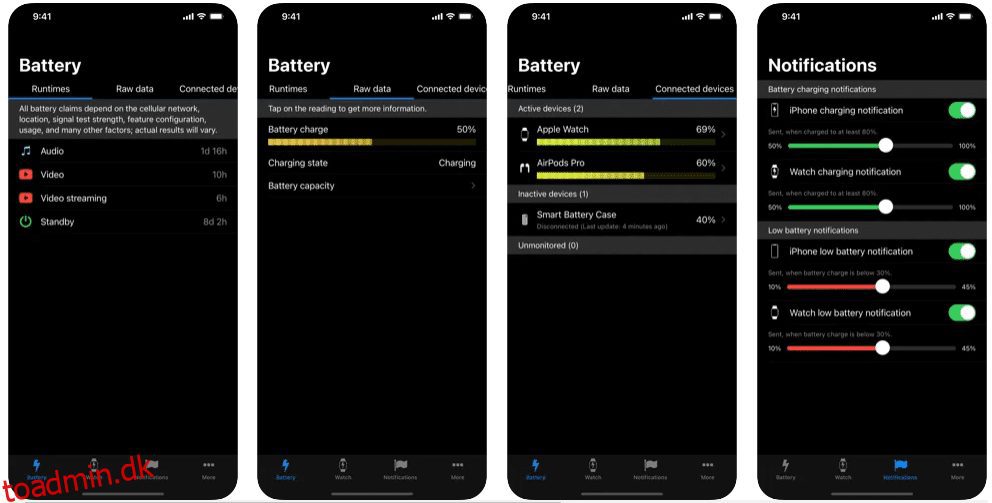Dette er en omfattende liste over rettelser og programmer til at overvåge og forhindre iOS 15 i at dræne batteriet.
Batteridræning er ikke noget nyt med iOS. Også selvom Apple blev taget i at gøre det med vilje. Så hvis du kæmper for at holde din iPhone i live, så bliv ved. Der er mange som dig på jagt efter løsninger.
Og det slutter her.
Indholdsfortegnelse
iOS 15 Tip om tømning af batteri
Dette er en ultimativ samling af tips og tricks til at undgå det irriterende batteriforbrug, især efter opdateringen til iOS 15. Derudover vil vi liste nogle applikationer, der kan hjælpe med batteriovervågning.
Uden at vente, lad os starte med det første:
Afinstaller unødvendige apps
Dette virker ret generisk. Men vi downloader programmer over tid og glemmer at afinstallere nogle få, der ender med at tjene deres formål. Dette øger overflødige applikationer.
Og med det starter ubrugelig tracking, push-notifikationer, baggrundsbrug og efterfølgende en telefon, der ofte dør hurtigere, end den burde.
Begræns opdatering af baggrundsapp
Nå, med ikke-essentielle apps ude af billedet, er det tid til at kontrollere, hvad vi har tilbage. Gå over til Indstillinger> Generelt> Opdater baggrundsapp.
Slå kontakten fra for de programmer, du ikke behøver at køre konstant i baggrunden. For eksempel kan du spare WhatApp eller Email, som skal tjekke for nye beskeder/mails.
Men noget som Spotify eller Netflix bør ikke have lov til at opdatere automatisk.
Stop meningsløse meddelelser
Det handler igen om applikationer. Du kan spare dine iOS 15-drænende batteriproblemer i vid udstrækning, hvis du kan stoppe ikke-essentielle meddelelser.
De fylder ikke kun dit meddelelsespanel og forårsager distraktioner, men dræner din iPhones batteri med hver pop-up. Hver skærm, der lyser op sammen med meddelelsesklokken, fjerner en smule fra dit allerede døende smartphone-batteri.
Reguler placeringsdeling
Lad ikke hver app spore dig hele tiden! Det er ikke kun et privatlivsproblem, men også en batteridræber. Naviger til Indstillinger > Privatliv > Placeringstjenester, og slå placeringsdeling fra for udvalgte apps.
Du kan enten skifte til Mens du bruger for applikationer som Google Maps eller vælge Aldrig for noget som Canva.
Generelt bør du skifte til Mens du bruger for hver applikation.
Slå Analytics fra
Gå over til Indstillinger > Privatliv > Analytics. Slå Del iPhone & Watch Analytics fra. Dette vil skære ned på baggrundsforbruget og forbedre enhedens overordnede privatliv.
Brug mørk tilstand
Det er ikke kun for at løse iOS 15-batteriproblemet. Dette vil fungere med enhver smartphone.
Og forskellen ville være betydelig, hvis du har en telefon med AMOLED/OLED-skærme. Fordi disse skærme kun oplyser specifikke pixels, der er i brug, vil en mørk tilstand holde andre i søvn, hvilket sparer batteriet.
Men selv i andre skærmteknologier burde det gøre en forskel.
Lav strømtilstand
Low Power Mode er en anden funktion, der kan hjælpe med at løse iOS 15-batteriproblemet. Du kan finde det under Indstillinger > Batteri. Man kan også tilføje det i kontrolcenteret for at forenkle processen.
Denne tilstand vil skære ned på de batterikrævende baggrundsaktiviteter som posthentning, automatiske downloads, autolås, 5G, iCloud-billeder osv. Og denne tilstand slukkes, når din telefon modtager en fuld opladning. Så du skal tænde den manuelt hver gang.
Reducer bevægelse
Animationer og effekter er velkendte batterisvin. Gå over til Indstillinger> Tilgængelighed og slå til Reducer bevægelse.
Dette vil deaktivere nogle af appens animation, parallakse og skærmeffekter som zoom og slide. Især vil dette ikke påvirke dit daglige arbejde på nogen måde.
Optimer Safari
En anden ting til at rette op på iOS 15, der dræner batteriet, er at justere dine webbrowserindstillinger.
Den første ting du kan gøre er at indstille automatisk lukning efter en dag, uge eller måned. Dette vil give en pæn browseroplevelse og spare lidt batteri.
Derudover kan du gøre op med dine videoforhåndsvisninger. Naviger til Indstillinger > Tilgængelighed > Bevægelse, og slå Auto-Play Video Previews fra.
Her er nogle applikationer, der kan hjælpe med batteriovervågning og -optimering.
Batteri liv
Batteri liv er et gratis analyseværktøj til batteridræning, der fortæller dig om de aktiviteter, der dræner dit batteri.
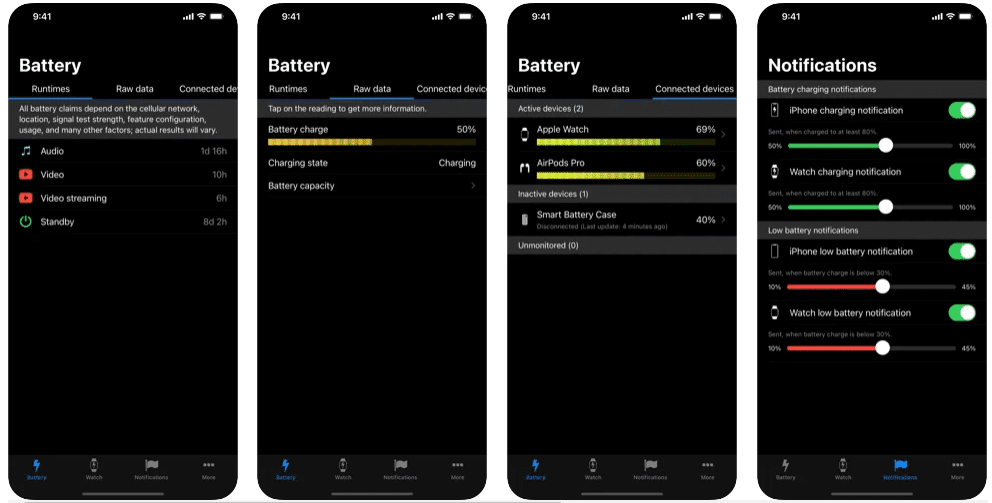
Det giver dig også indsigt i tilsluttet tilbehør såsom Apple Watch.
Dette nævner også batteristatus. Så du ved, om det er tid til at udskifte din gadgets batteri.
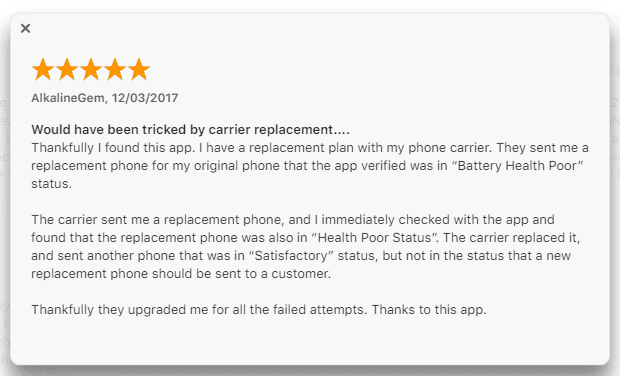
En bruger har angiveligt brugt dette til at kontrollere batteristatus for den erstatningstelefon, som transportøren sendte. Denne app indikerede batteriets dårlige helbredsstatus og reddede derved brugeren og fik en ægte erstatning.
Batteri HD+
Batteri HD+ er vigtig for at fortælle dig den estimerede resterende tid til aktiviteter som afspilning af musik, streaming af video, web-browsing, standby osv.
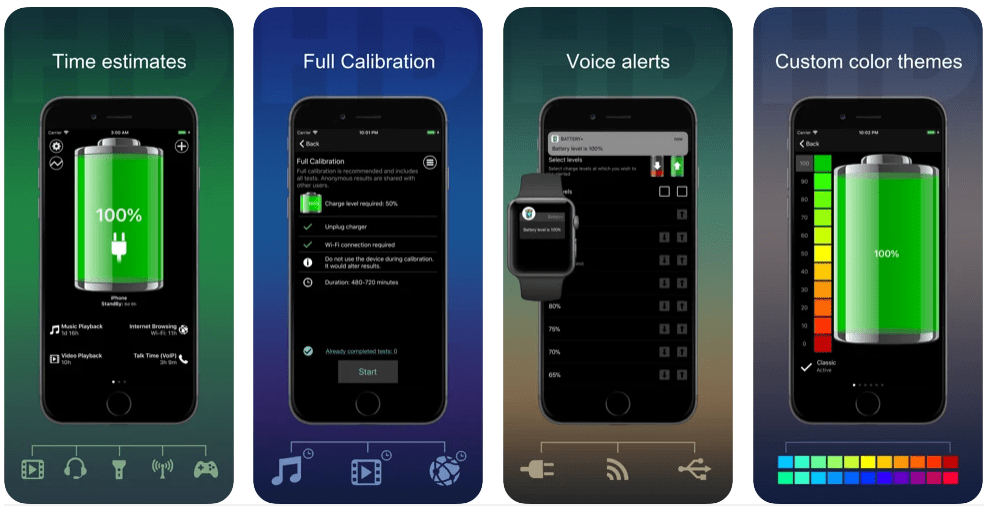
Du kan også indstille alarmer for minimum og maksimum batteriprocenter, der henviser til henholdsvis afladning og opladning.
Denne applikation anbefaler, at nye enhedsholdere kører og deler kalibreringsresultater for at gøre estimaterne mere nøjagtige.
Konklusion
Selvom der kan være mange andre tips til at forbedre iOS 15-drænende batteri, ville deres kerne være at slukke eller begrænse automatiseringen.
For eksempel kan det være et betydeligt batteriforøgelse, hvis du kan leve uden Siri eller deaktivere Hey Siri. Fordi alle automatiske funktioner standby (derved forbruge batteri) indtil deres lancering. På samme måde kan du også deaktivere væsentlige placeringer (Lokationstjenester > System > Tjenester) for at spare noget juice.
Mens batteridræning er irriterende, er tab af data mere farligt og problematisk. Så tjek nogle værktøjer til at gendanne data på din iOS.